
Dernière mise à jour le

Il existe de nombreuses raisons pour lesquelles vous pourriez vouloir exécuter Linux sans supprimer macOS au préalable. Apprenez à créer une clé USB Linux amorçable sur Mac ici.
Il y a beaucoup d'avantages à Linux. Le système d'exploitation open source est léger, stable et entièrement gratuit. Si vous êtes un utilisateur Mac, vous envisagez peut-être d'essayer Linux.
Cependant, l'installation d'un nouveau système d'exploitation comporte toujours un risque. Si les choses tournent mal, vous pourriez finir par effacer des fichiers que vous n'aviez pas l'intention de détruire. Vous voudrez peut-être également pouvoir exécuter macOS, mais ne voulez pas avoir à configurer un système à double démarrage.
La bonne nouvelle est que vous pouvez exécuter Linux sur votre Mac sans toucher à votre installation macOS actuelle ni apporter de modifications à votre disque dur. C'est parce qu'il est possible d'exécuter Linux directement à partir d'une clé USB amorçable.
Si vous êtes prêt à essayer Linux sans avoir à l'installer, nous vous expliquerons ci-dessous comment créer une clé USB Linux amorçable sur votre Mac.
Pourquoi créer une clé USB Linux amorçable sur Mac ?
Il existe un certain nombre de raisons pour lesquelles vous souhaiterez peut-être créer une clé USB Linux amorçable pour votre Mac.
La beauté d'un lecteur amorçable est que vous n'avez pas besoin d'apporter de modifications à votre installation macOS pour l'exécuter - tout ce dont vous avez besoin se trouve sur votre clé USB. Cela signifie que vous n'avez pas à vous soucier de gâcher quoi que ce soit sur votre Mac. Lorsque vous avez terminé, redémarrez simplement, retirez la clé USB et démarrez macOS comme d'habitude.
Un autre avantage est que cela signifie que vous pouvez emporter Linux partout où vous allez. Vous voulez utiliser le Mac de quelqu'un d'autre? Branchez simplement votre clé USB et vous pouvez également exécuter Linux sur leur machine. La création d'une clé USB amorçable est également un excellent moyen d'essayer différentes distributions Linux sans avoir à les installer puis à les désinstaller.
Comment créer une clé USB Linux amorçable sur Mac
Pour créer votre clé USB amorçable, vous aurez besoin de quelques éléments. Tout d'abord, une clé USB avec environ 4 Go de stockage. Ensuite, vous aurez besoin de votre distribution Linux. Vous aurez également besoin d'un moyen d'écrire l'ISO Linux sur la clé USB. Vous pouvez le faire en utilisant Terminal, mais dans cet exemple, nous utiliserons un outil gratuit appelé Etcher. Et bien sûr, vous aurez besoin de votre Mac.
Une fois que vous avez tout ce dont vous avez besoin, il n'y a que deux étapes principales pour créer votre clé USB Linux amorçable: formatez votre clé USB, puis écrivez dessus.
Comment formater votre clé USB
Le formatage de votre clé USB garantit qu'elle est dans le bon format de disque et qu'elle est prête à être écrite. Vous pouvez formater le disque sous macOS.
Pour formater votre clé USB :
- Branchez la clé USB sur un port USB de votre Mac.
- Presse Cmd + Espace pour ouvrir Spotlight.
- Taper Utilitaire de disque dans la barre de recherche.
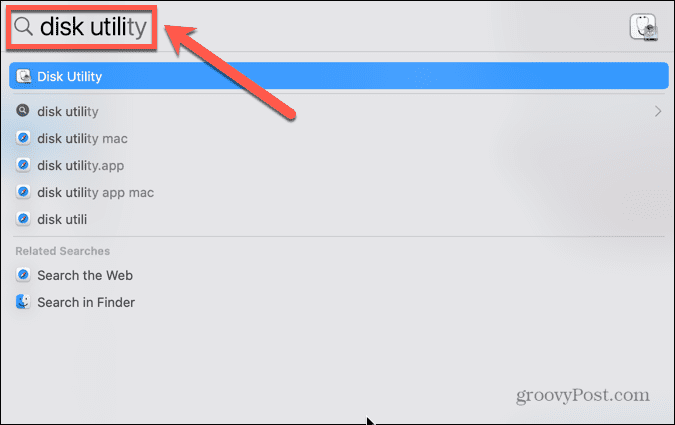
- Clique le Utilitaire de disque app dans les résultats.
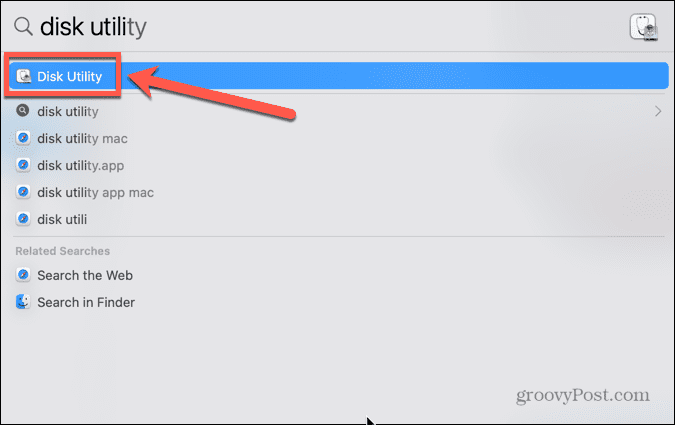
- Sélectionnez votre clé USB dans le menu de gauche.
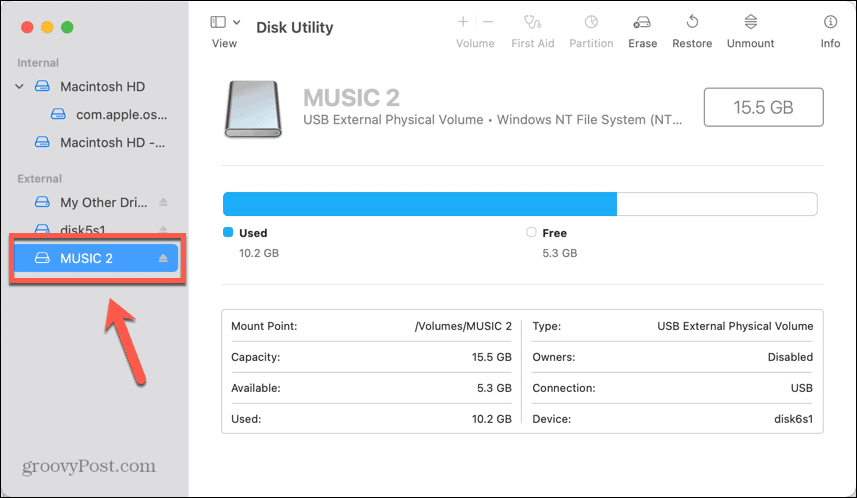
- Cliquez sur Effacer.
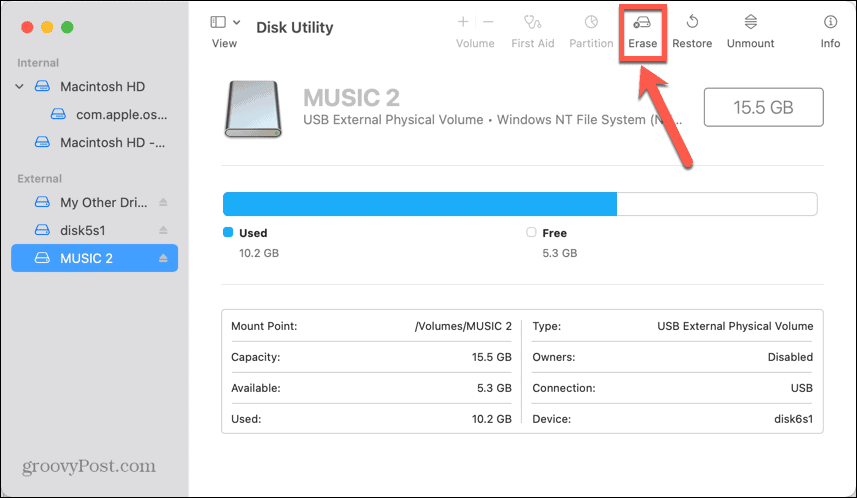
- Modifiez le nom de votre clé USB si vous le souhaitez.
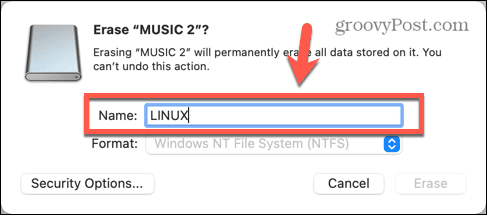
- Sélectionner MS-DOS (FAT) comme format.
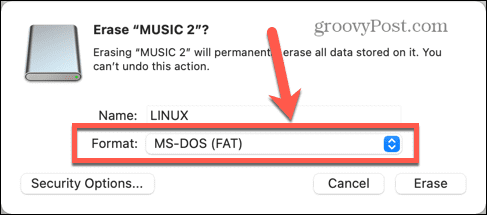
- Cliquez sur Effacer.
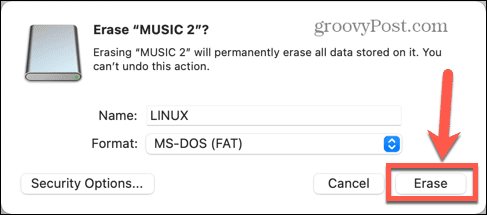
- Attendez que le formatage soit terminé.
Comment installer Etcher
Si vous ne l'avez pas déjà sur votre Mac, vous devrez télécharger et installer Etcher, qui est l'application que nous utiliserons pour écrire le fichier ISO sur votre clé USB.
Pour installer Etcher sur Mac :
- Télécharger le Application graveur.
- Ouvrez le fichier DMG téléchargé.
- Faites glisser le balenaGraveur icône vers le Dossier de demande icône.
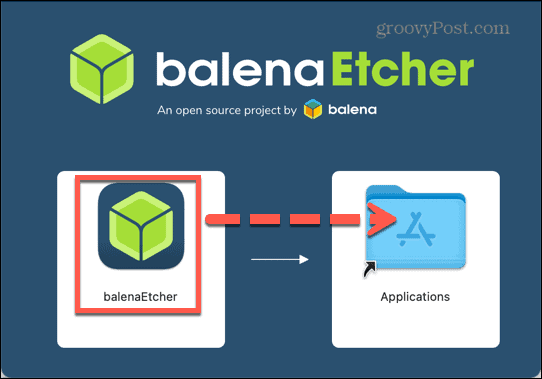
- Accédez à votre Applications dossier et ouvrir balenaGraveur.
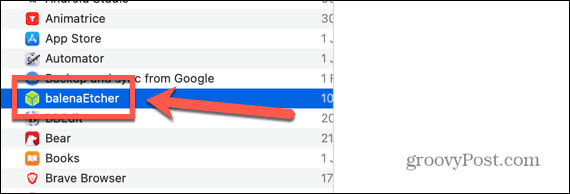
- Si l'application ne s'ouvre pas, cliquez sur le Pomme icône dans la barre de menu et sélectionnez Préférences de système.
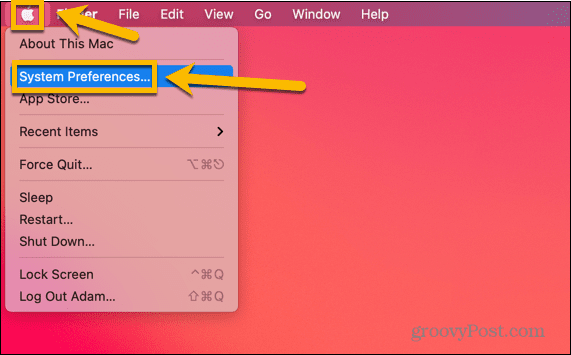
- Cliquez sur Sécurité et confidentialité.
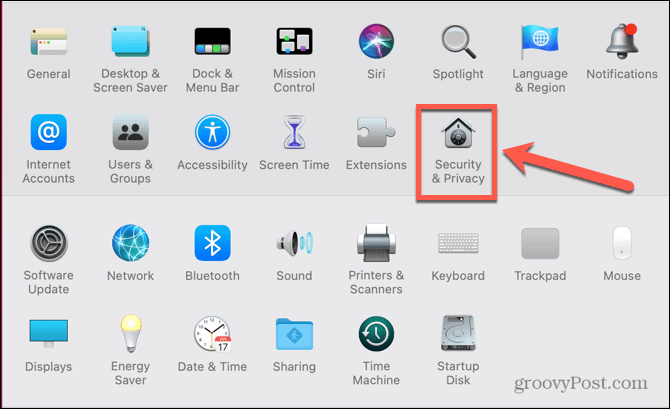
- Sous Général, assurez-vous que le App Store et développeurs identifiés option est sélectionnée.
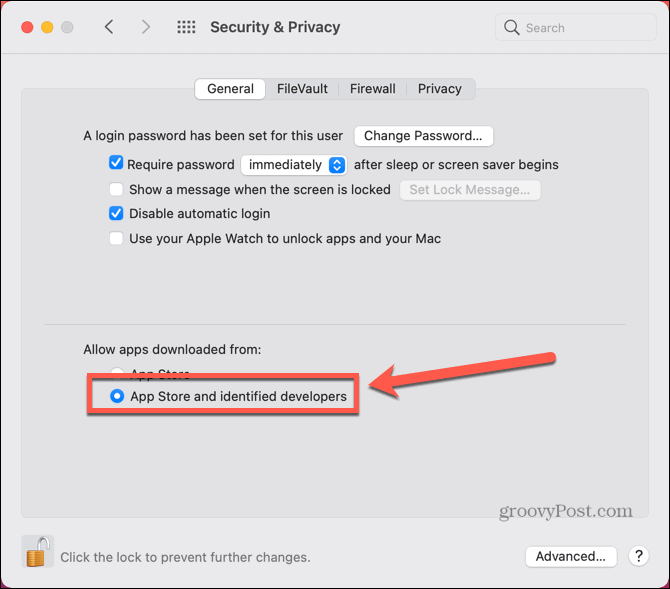
- Essayez d'ouvrir à nouveau Etcher.
Comment écrire sur votre clé USB avec Etcher
Une fois que vous avez installé Etcher, vous êtes prêt à écrire votre image de démarrage sur votre clé USB. Vous devrez télécharger l'image pour la version de Linux que vous souhaitez installer. Il existe une grande variété de distributions Linux amorçables à choisir, chacun avec ses avantages et ses inconvénients. Une fois que vous avez décidé quelle saveur vous voulez exécuter, vous pouvez utiliser Etcher pour l'écrire sur votre clé USB.
Pour écrire sur votre clé USB à l'aide d'Etcher :
- Téléchargez la distribution Linux de votre choix. Dans cet exemple, nous utiliserons Linux Lite.
- Ouvrir graveur.
- Cliquez sur Sélectionner une image.
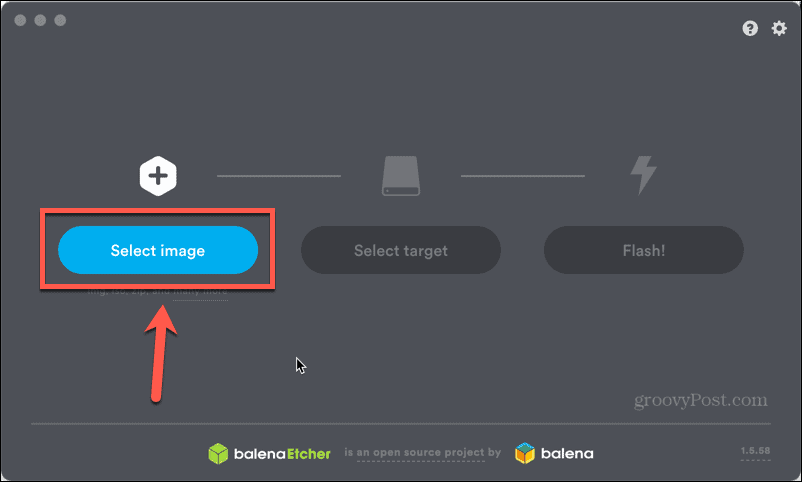
- Choisissez l'image Linux que vous venez de télécharger.
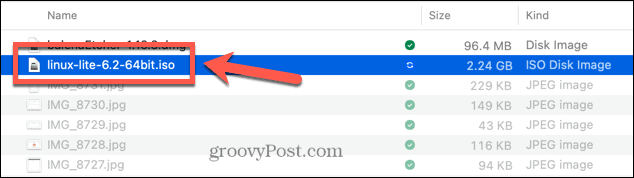
- Cliquez sur Sélectionnez la cible.
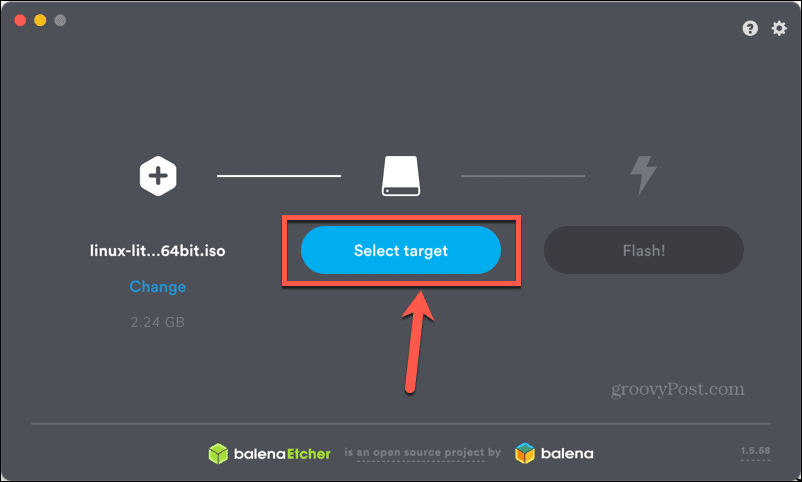
- Sélectionnez votre clé USB et cliquez sur Sélectionner. Votre USB peut ne pas être répertorié sous le nom que vous lui avez donné, mais vous pouvez utiliser les tailles de disque pour vous assurer que vous sélectionnez la bonne cible.
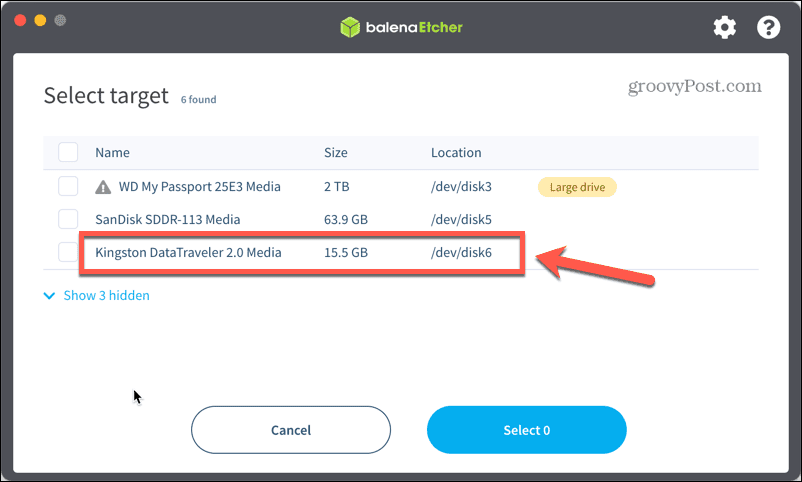
- Cliquez sur Éclair et le processus d'écriture commencera.
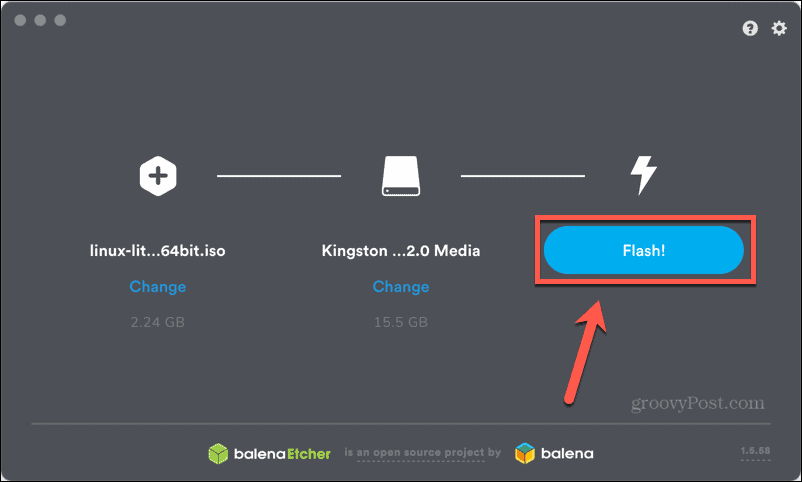
- Une fois terminé, vous verrez un message indiquant que le flash est terminé.
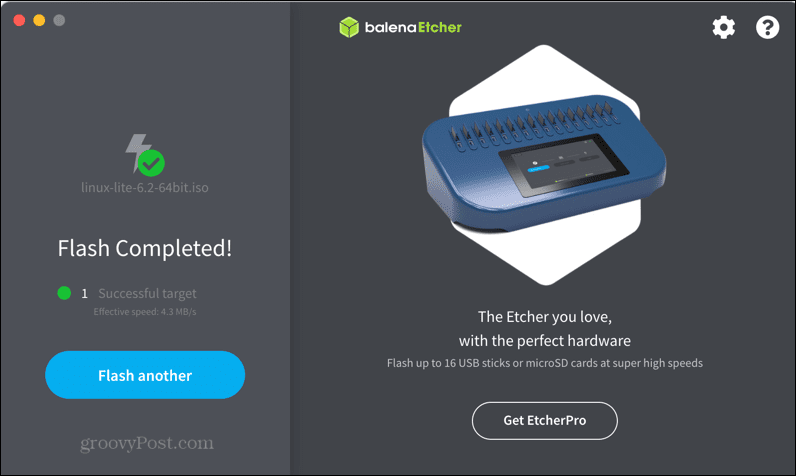
Comment démarrer votre Mac à partir de votre clé USB
Maintenant que votre clé USB amorçable est terminée, vous êtes prêt à commencer à exécuter Linux sur votre Mac. Pour ce faire, vous devrez redémarrer votre Mac afin qu'il puisse démarrer à partir de la clé USB.
Pour démarrer votre Mac à partir de votre clé USB :
- Redémarrez votre Mac.
- Lorsqu'il s'est éteint et qu'il est sur le point de redémarrer, maintenez enfoncée la touche Options (Alt) clé.
- Vous devriez voir un écran offrant un choix d'options de démarrage—cliquez sur Démarrage EFI.
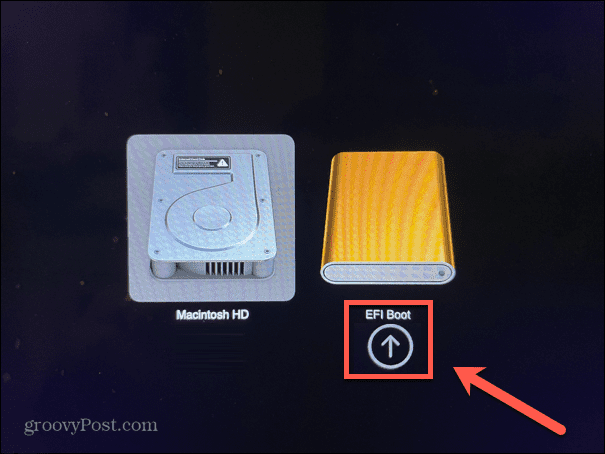
- Sélectionner Démarrez le système Live Linux Lite 6.2 ou l'option équivalente pour la distribution que vous utilisez.
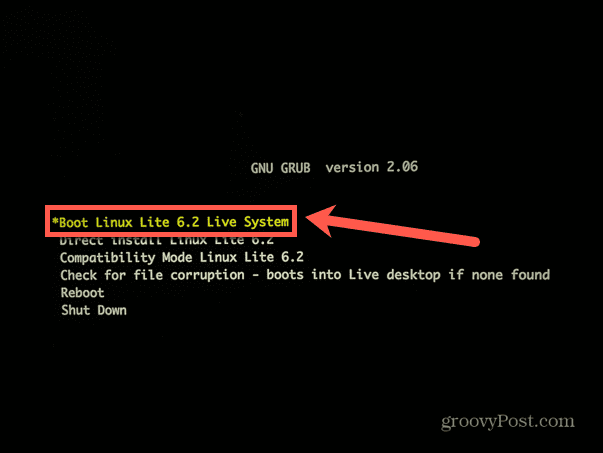
- Votre Mac devrait démarrer dans une session Linux en direct.
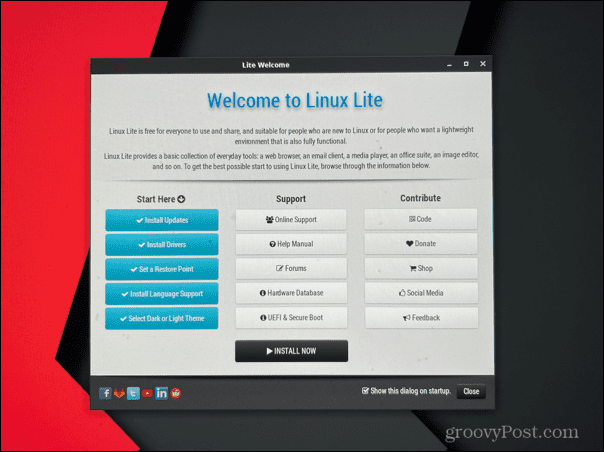
- Lorsque vous souhaitez revenir à macOS, redémarrez votre ordinateur et n'appuyez sur aucune touche lors du redémarrage.
- Vous devriez constater que macOS démarre normalement.
En savoir plus sur Linux
Apprendre à créer une clé USB Linux amorçable vous permet d'utiliser Linux sur n'importe quel ordinateur sans avoir à l'installer. Vous pouvez exécuter Linux où vous voulez, puis redémarrer simplement votre ordinateur sans la clé USB en place pour revenir à votre système d'exploitation habituel. Si vous êtes prêt à partir, vous devrez vous assurer que vous choisissez une distribution Linux USB amorçable qui correspond d'abord à vos besoins.
Si vous êtes nouveau sur Linux, vous pouvez apprendre beaucoup de choses. Vous voudrez peut-être savoir comment supprimer en toute sécurité des fichiers sous Linux pour supprimer complètement les données de votre disque dur. Si vous utilisez Linux sur une petite clé USB, vous devrez peut-être savoir comment vérifier l'espace disque sous Linux. Une fois que vous avez trouvé votre chemin autour de Linux, vous voudrez peut-être apprendre à définir des variables d'environnement sous Linux.
Comment trouver votre clé de produit Windows 11
Si vous avez besoin de transférer votre clé de produit Windows 11 ou si vous en avez simplement besoin pour effectuer une installation propre du système d'exploitation,...



